Gerir equipas
Nota
Se tiver ativado o modo Interface Unificada apenas, antes de utilizar os procedimentos apresentados neste artigo, faça o seguinte:
- Selecione Definições (
 ) na barra de navegação.
) na barra de navegação. - Selecione Definições Avançadas.
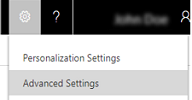
Utilizar equipas em Dynamics 365 Customer Engagement (on-premises) é opcional. Contudo, as equipas proporcionam uma forma fácil partilhar objetos de negócio e permitem colaborar com outras pessoas nas unidades de negócio. Embora uma equipa pertença a uma unidade de negócio, pode incluir utilizadores de outras unidades de negócio. Pode associar um utilizador a mais de uma equipa.
Pode utilizar três tipos de equipa:
Uma equipa proprietária é detentora de registos e tem direitos de acesso atribuídos à equipa. Os privilégios da equipa são definidos por estes direitos de acesso. Além dos privilégios fornecidos pela equipa, os membros da equipa têm privilégios definidos pelos respetivos direitos de acesso individuais e pelas funções de outras equipas nas quais são membros. Uma equipa tenha direitos de acesso total nos em registos detidos pela equipa. Os membros da equipa são adicionados manualmente à equipa do proprietário.
Uma equipa de acesso não tem registos próprios e não tem direitos de acesso atribuídos à equipa. Os membros da equipa têm privilégios definidos pelos direitos de acesso individuais e pelas funções de outras equipas em que são membros. Os registos são partilhados com uma equipa de acesso e os membros da equipa recebem direitos de acesso aos registos, como Leitura, Escrita ou Acrescentar.
Equipa do utilizador ou equipa de acesso?
O tipo de equipa que escolher depende dos objetivos, da natureza do projeto e inclusivamente do tamanho da sua organização. Existem algumas diretrizes que pode utilizar para selecionar o tipo da equipa.
Quando utilizar equipas do proprietário
- As políticas da sua organização necessitam de capacidade para que os registos sejam propriedade de entidades diferentes utilizadores, tais como a entidade equipa.
- O número de equipas é conhecido a hora do aspeto do sistema de Customer Engagement (on-premises).
- O relatório ao progresso proprietária equipas é necessário.
Quando utilizar equipas de acesso
- As equipas de formadas e são dissolvidas. Isto ocorre normalmente se os critérios claros para definir as equipas, tais como configurar o produto, território ou massa, não são fornecidos.
- O número de equipas não é conhecido a hora do aspeto do sistema de Customer Engagement (on-premises).
- Os membros da equipa necessitam de direitos de acesso diferentes sobre os registos. Pode partilhar esse registo com várias equipas de acesso, todas as equipas que fornece direitos de acesso do registo. Por exemplo, uma equipa foi concedida ao acesso ler exatamente a conta e outra equipa, ler, direitos de acesso, escrever e partilhar para a mesma conta.
- Um grupo de utilizadores exclusivo do acesso para um único registo sem ter uma propriedade de registo.
Comum a todos os tipos de equipas
Quem pode criar equipas?
Qualquer pessoa que tenha os privilégios Criar, Ler, Atualizar (Escrever), Eliminar (CRUD) na entidade Equipa poderá criar qualquer um dos tipos de equipas.
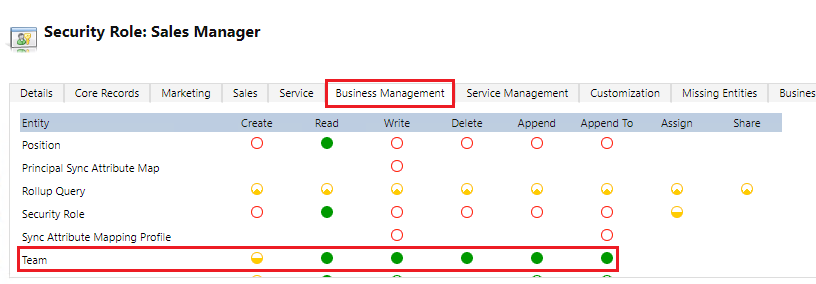
Adicionar um administrador de Equipa
Quando cria uma equipa, necessita de adicionar um administrador de Equipa com um direito de acesso que tenha privilégios de Leitura para a entidade Equipa. Aceda a Definições>Segurança>Equipas e selecione uma equipa para introduzir o administrador da Equipa.
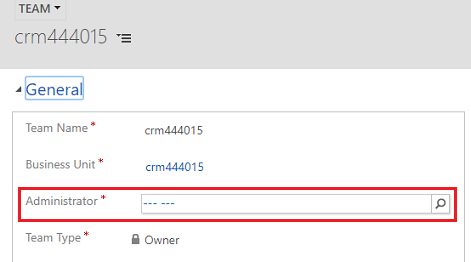
Que privilégio herdado têm os administradores da equipa?
Os administradores da Equipa têm acesso a registos de propriedade da Equipa. Os administradores da Equipa não têm de ser adicionados a uma equipa e não aparecem como membro da equipa.
Acerca equipas do proprietário
Uma equipa do proprietário de um ou mais registos. Para que uma equipa proprietário de um registo, tem de atribuir um registo a equipa.
Apesar de as equipas fornecerem acesso a um grupo de utilizadores, ainda terá de associar os utilizadores individuais aos direitos de acesso que concedem os privilégios que precisam para criar, atualizar ou eliminar os registos propriedade do utilizador. Estes privilégios não podem ser aplicados através da atribuição de direitos a uma equipa e, em seguida, adicionar o utilizador a essa equipa.
Se uma equipa proprietária não possuir registos e não tiver direitos de acesso atribuídos, pode ser convertida numa equipa de acesso. É uma conversão de uma via. Não é possível converter a equipa de acesso à equipa proprietário. Durante a conversão, as filas e caixas de correio associadas à equipa são eliminadas. Quando cria uma equipa na aplicação web, tem de selecionar o tipo Proprietárioequipa.
Para mais informações, consulte Atribuir um registo a um utilizador ou equipa.
Criar uma equipa de proprietário
Certifique-se de que tem direitos de acesso Administrador de Sistema, Gestor de Vendas, Vice-Presidente de Vendas, Vice-Presidente de Marketing ou CEO-Gestor Empresarial ou permissões equivalentes.
Verifique os direitos de acesso:
- Siga os passos indicados em Ver o seu perfil de utilizador.
- Não tem as permissões corretas? Contacte o administrador de sistema.
Aceda a Definições>Segurança. No Microsoft Dynamics 365 for Outlook, aceda a Definições>Sistema>Segurança.
Selecione Equipas.
Na barra de ferramentas Ações, selecione o botão Novo.
Introduza o nome da equipa.
Selecione uma unidade de negócio.
Introduza um administrador.
Selecione Proprietário em Tipo de Equipa.
Preencha outros campos necessários e, em seguida, selecione Guardar.
Se não selecionar a unidade de negócio à qual a equipa pertencerá, por predefinição a unidade de negócio de raiz está selecionada. A unidade de negócio de raiz é a primeira unidade de negócio criada para uma organização.
Editar uma equipa de proprietário
Certifique-se de que tem direitos de acesso Administrador de Sistema, Gestor de Vendas, Vice-Presidente de Vendas, Vice-Presidente de Marketing ou CEO-Gestor Empresarial ou permissões equivalentes.
Verifique os direitos de acesso:
- Siga os passos indicados em Ver o seu perfil de utilizador.
- Não tem as permissões corretas? Contacte o administrador de sistema.
Aceda a Definições>Segurança. Em Dynamics 365 for Outlook, aceda a Definições>Sistema>Segurança.
Selecione Equipas.
Na lista pendente Equipas, selecione Todas as Equipas de Proprietário ou outra vista apropriada.
Na grelha, selecione a equipa que pretende editar.
Na barra de ferramentas Ações, selecione Editar, altere os campos pretendidos e, em seguida, selecione Guardar.
Acerca equipas de acesso e modelos de equipa
Pode criar uma equipa de acesso manualmente escolher o tipo Acessoequipa, ou deixe o sistema criar e gerir uma equipa de acesso do utilizador. Quando criar uma equipa de acesso, poderá partilhar vários registos com uma equipa.
Uma equipa de acesso gerido pelo sistema é criada para um registo específico e os outros registos não podem ser partilhados com esta equipa. Tem de fornecer um modelo de equipa utilizado pelo sistema para criar uma equipa. Neste modelo, define o tipo de entidade e os direitos de acesso no registo que são concedidos aos membros de equipa quando esta é criada.
Um modelo da equipa é apresentado em todos os formulários de registo da entidade especificada como uma lista. Ao adicionar o primeiro utilizador à lista, a equipa de acesso deste registo é criada. Pode adicionar e remover membros da equipa utilizando esta lista. O modelo da equipa aplica-se aos registos do tipo de entidade especificado e às entidades relacionadas, de acordo com as regras de propagação em cascata. Para fornecer aos membros da equipa acesso diferente no registo, pode fornecer vários modelos de equipa, em que cada modelo especifica direitos de acesso diferentes.
Por exemplo, pode criar um modelo de equipa para a entidade da Conta com o direito de acesso Leitura, que permite aos membros da equipa ver a conta especificada. Para outra equipa que necessite de mais acesso à mesma conta, pode criar um modelo da equipa com os direitos de acesso Leitura, Escrita, Partilha e outros direitos. A ser adicionado à equipa, um nível de acesso mínimo um utilizador tem de ter a entidade especificada no modelo é básicas (utilizadores) ler.
Devido a relação parental entre o modelo da equipa e equipas a geridas de acesso, quando elimina um modelo, todas as equipas associadas ao modelo é eliminada de acordo com as regras de propagação em cascata. Se alterar os direitos de acesso no modelo da equipa, as alterações são aplicadas apenas às novas equipas de acesso criadas automaticamente (geridas pelo sistema). As equipas existentes não são afectadas.
Nota
Um utilizador tem de ter privilégios suficientes para a equipa de acesso. Por exemplo, se a equipa de acesso tem direitos de acesso de eliminação numa conta, o utilizador tem de ter privilégios Eliminar na entidade Conta para se associar à equipa. Se estiver a tentar adicionar um utilizador com privilégios suficientes, verá esta mensagem de erro: “Não é possível adicionar o utilizador à equipa de acesso porque o utilizador não tem privilégios suficientes para a entidade.”
Para obter instruções passo a passo sobre como criar um modelo da equipa e adicioná-lo ao formulário de entidade, consulte Criar um modelo da equipa e adicioná-lo a um formulário de entidade
Definições máximo de equipas a geridas de acesso
O número máximo de modelos de equipa que pode criar para uma entidade é especificado na definição de implementação de MaxAutoCreatedAccessTeamsPerEntity. O valor predefinido é 2. O número máximo de entidades que pode ativar para equipas de acesso criado automaticamente é especificado na definição de implementação MaxEntitiesEnabledForAutoCreatedAccessTeams. O valor predefinido é 5. Pode utilizar o comando Set-CrmSetting do Windows PowerShell para atualizar este valor.
Consulte também
Gerir segurança, utilizadores e equipas
Criar um modelo da equipa e adicioná-lo a um formulário de entidade
Sobre modelos de equipa
Imprimir oportunidades potenciais, propostas e outros registos
Adicionar equipas ou utilizadores a um perfil de segurança de campo
Sobre modelos de equipa
Transferência: Equipas de Acesso no Microsoft Dynamics CRM
Transferência: Modelação de segurança escalável com o Microsoft Dynamics CRM
Comportamento da relação entre entidades
Comentários
Brevemente: Ao longo de 2024, vamos descontinuar progressivamente o GitHub Issues como mecanismo de feedback para conteúdos e substituí-lo por um novo sistema de feedback. Para obter mais informações, veja: https://aka.ms/ContentUserFeedback.
Submeter e ver comentários